ویدئو کنترلر AVMATRIX PKC3000
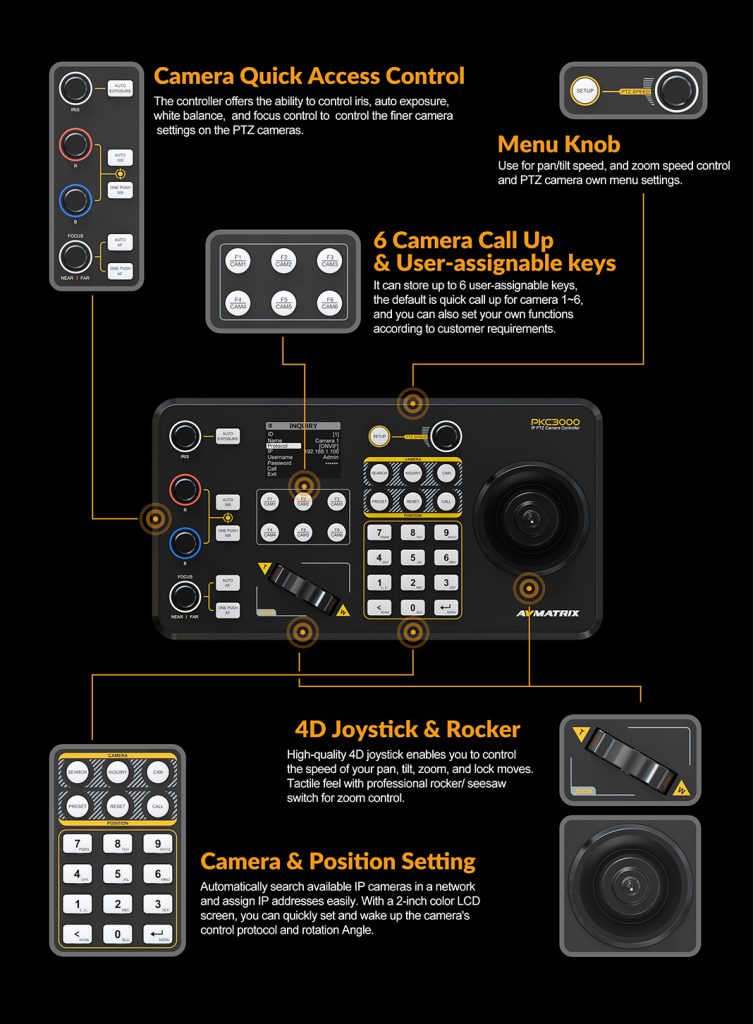
معرفی بخش های مختلف کنترلر دوربین PTZ AVMATRIX PKC3000
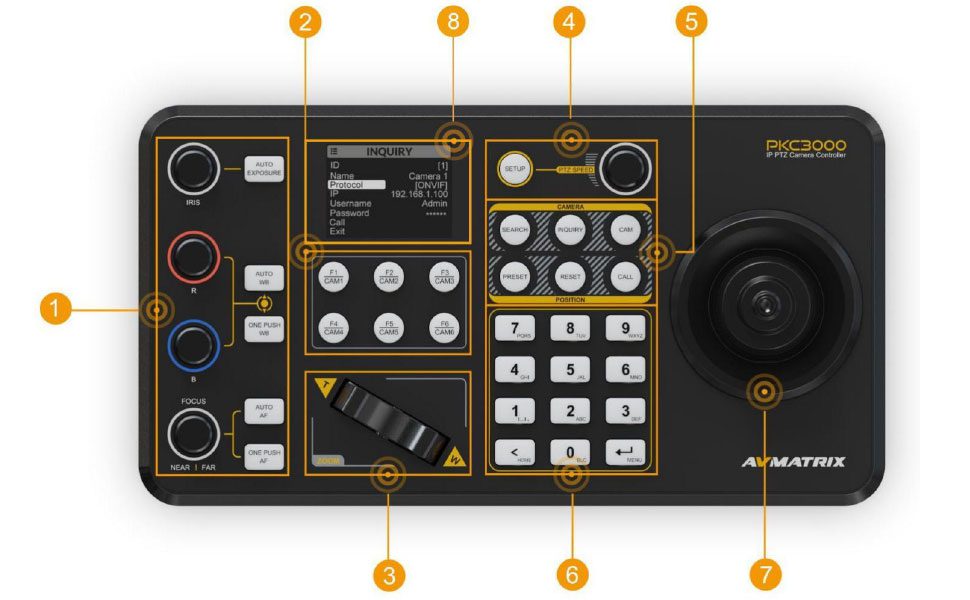
1. کنترل دسترسی سریع دوربین (تنظیمات عملکرد دیافراگم / نوردهی / تعادل رنگ سفید / فوکوس)
2. شش تماس دوربین و کلیدهای قابل تخصیص توسط کاربر (اتصال سریع 6 دوربین پیش فرض)
3. دکمه کنترل زوم
4. دکمه منو (برای تنظیم سرعت حرکت، کنترل سرعت زوم و تنظیمات منو دوربین PTZ )
5. آدرس دوربین و تنظیم موقعیت
6. پنل دیجیتال چند منظوره (وارد کردن اعداد، حروف و غیره)
7. جوی استیک PTZ (کنترل حرکت دوربین)
8. صفحه نمایش LCD 2.2 اینچی
1. کنترل دسترسی سریع دوربین (تنظیمات عملکرد دیافراگم / نوردهی / تعادل رنگ سفید / فوکوس) 2. 6 تماس دوربین و کلیدهای قابل تخصیص توسط کاربر (اتصال سریع 6 دوربین پیش فرض) 3. دکمه اره برقی (کنترل زوم) 4. دکمه منو (برای تنظیم سرعت حرکت، کنترل سرعت زوم و تنظیمات منو دوربین PTZ استفاده کنید) دکمه وضعیت غیر منو برای تنظیم میزان سر 5. آدرس دوربین و تنظیم موقعیت 6. پنل دیجیتال چند منظوره (وارد کردن اعداد، حروف و غیره) 7. جوی استیک PTZ (کنترل حرکت دوربین) 8. صفحه نمایش LCD 2.2 اینچی












